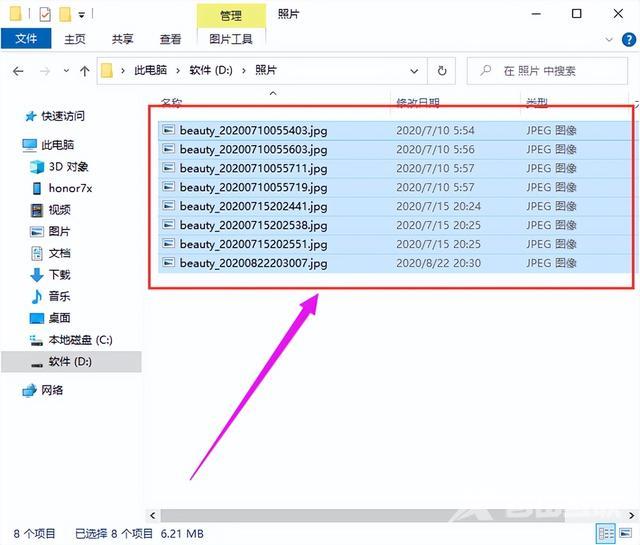平时我们都会用手机拍照记录一下自己生活的点点滴滴,时间长了手机存储的图片会越来越多,占用大量的手机存储空间影响手机的使用。如果图片少的情况下,我们可以用微信和QQ工
平时我们都会用手机拍照记录一下自己生活的点点滴滴,时间长了手机存储的图片会越来越多,占用大量的手机存储空间影响手机的使用。如果图片少的情况下,我们可以用微信和QQ工具传把图片到电脑上,但是当图片很多时,再用微信和QQ工具传图片已很不方便了。
那么我们怎么像U盘那样把手机上的图片直接复制到电脑上呢?可按以下方法操作把手机上的图片直接复制到电脑上。下面我们就以荣耀手机为例来演示操作,怎么把荣耀手机上的图片导入到电脑。
具体操作方法和步骤:
(1)首先,通过数据线把华为手机与电脑连接起来,然后从手机顶部下拉打开通知栏,点击下面的“正在通过USB充电”选项。
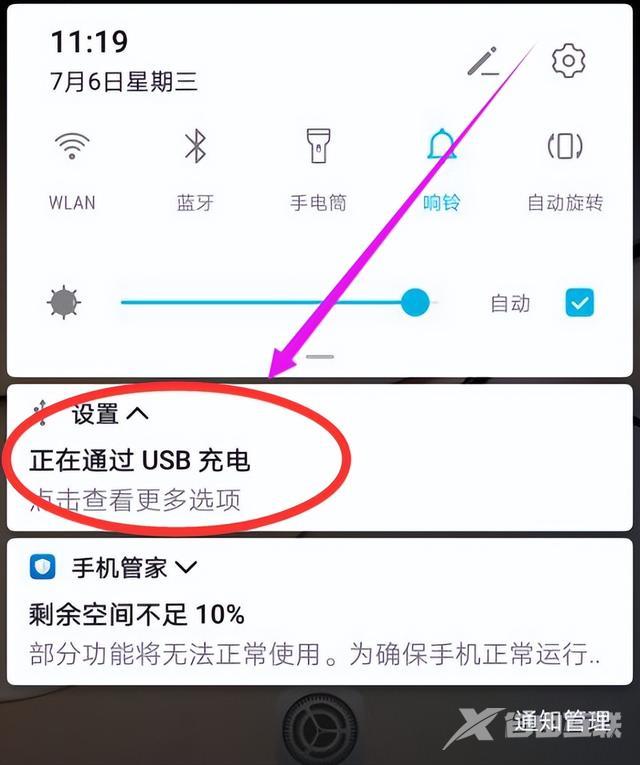
(2)接着在打开的页面里面,把USB连接方式修改为“传输图片”。
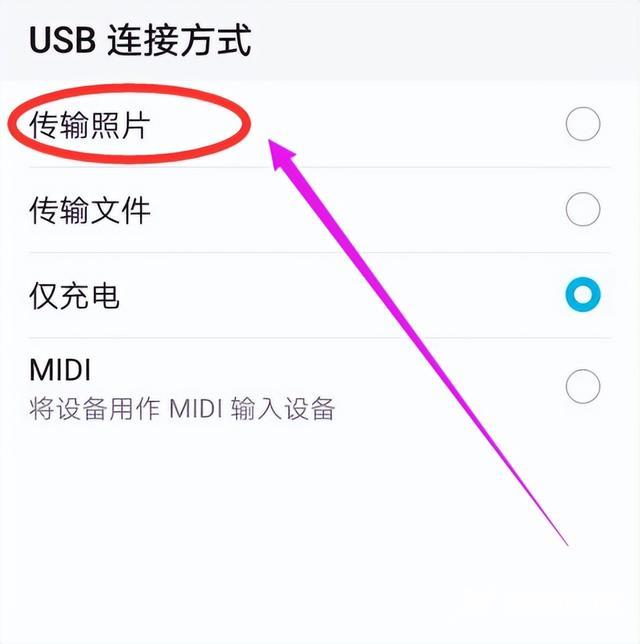
(3)然后在电脑上打开我的电脑,就可以看到手机honor7x的设备图标,用鼠标双击“honor7x”打开手机存储盘。
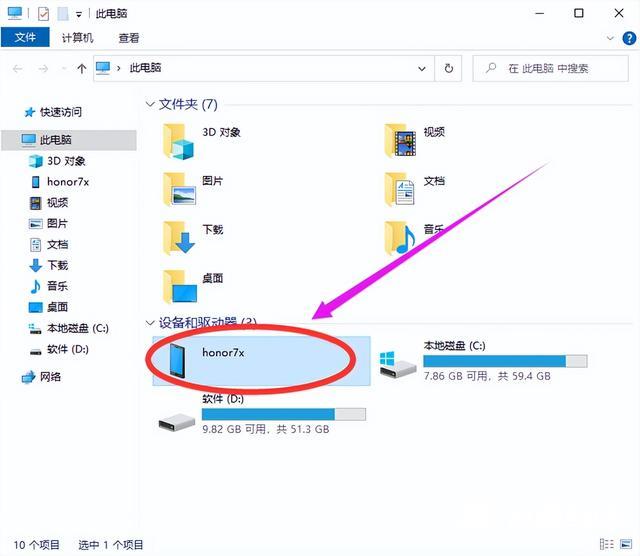
(4)在手机存储盘里找到图片所在文件夹Camera后双击打开。
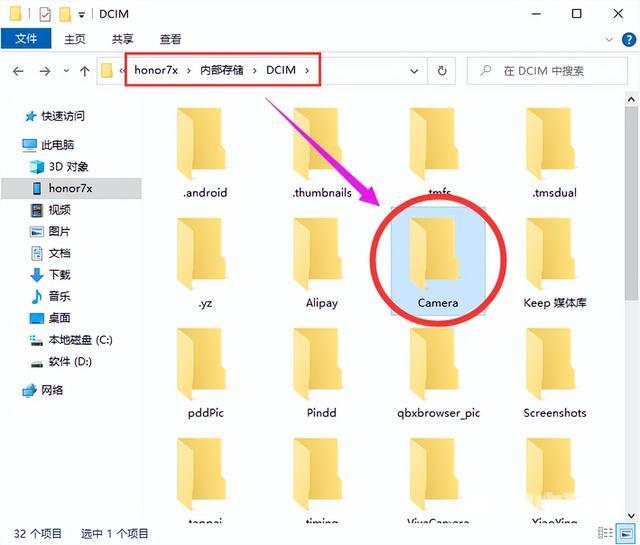
(5)在图片文件夹Camera里面,选中要传到电脑上的图片后,再点击右键选择“复制”选项。
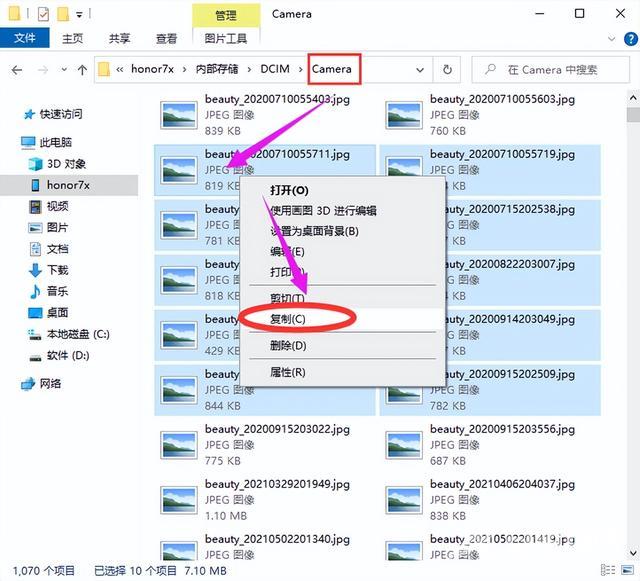
(6)再点击进入电脑其它存储盘的文件夹,然后点击右键选择"粘贴"选项。
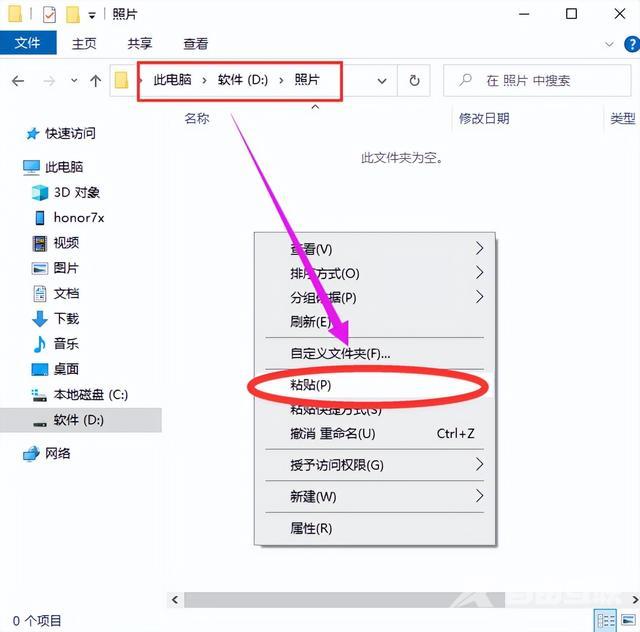
(7)最后选择"粘贴"以后,这样就把手机上的图片复制到了电脑上。